
Unity Game Development Essentials RUS
.pdf
способ сделать это с заранее приготовленной системой Unity. Создание prefab просто означает делать шаблон данных, который хранит параметры настройки объекта, созданного в сцене. Это может тогда быть клонировано, редактируя, или иллюстрироваться примерами (созданный на лету в игре) во времени выполнения.
Создайте новую папку в пределах Проектной группы для того, чтобы сохранить это и любые будущие prefab. Чтобы сделать это, сначала гарантируйте, что Вам не выбирали существующую папку, щелкая в некотором сером месте ниже объектов в Вашей Проектной группе. Нажмите на кнопку Create и выберите Папку, затем переименуйте проистекающую новую папку к Prefab, нажимая
Возвратитесь (Mac) или F2 (PC) и перепечатывание.
Выберите недавно сделанную папку Prefab. От кнопки Create, выберите Prefab. Это создает новый пустой prefab в пределах папки
Prefab.
Вы можете определить пустой prefab, поскольку у этого будет серое изображение куба, как отклонено я к законченному prefab, у которого есть светло-голубое изображение куба.
Переименуйте новый пустой prefab на батарею. Теперь тянитесь, батарея возражают, что мы продолжали работать от группы Иерархии, и понижаем ее на пустой объект prefab батареи в Проектной группе.
Это превращает Вашу батарею в prefab и также делает копию в текущей сцене связанной с тем prefab, что означает, что любые изменения, произведенные в prefab в Проектной группе, будут отражены в копии в сцене. Объекты в сцене, связанной с активами в проекте, показывают в группе Иерархии с синим текстом, в противоположность черному тексту объектов только для сцены.
Рассеивание батарей
Теперь, когда нам сохранили наш объект батареи как prefab, когда мы дублируем копию в сцене, мы создаем дальнейшие случаи prefab. Гарантируйте, что Вам все еще выбрали батарею в Иерархии и затем дублируете объект батареи три раза так, чтобы Вы имели четыре всего, это может быть сделано или собираясь Редактировать | Дубликат или используя сокращенную Команду клавиатуры + D (на Mac) или Ctrl + D
(на PC).
То, когда объекты в сцене дублированы, дубликаты созданы в той же самой позиции - не позволяет этому смущать Вас. Unity просто делает это, чтобы стандартизировать, где новые объекты в сцене заканчиваются, и это - то, потому что, когда объект дублирован, каждое урегулирование - идентичное включение позиция. Кроме того, легче помнить, что они находятся в той же самой позиции как оригинал и просто нуждаются в перемещении от той позиции.
121
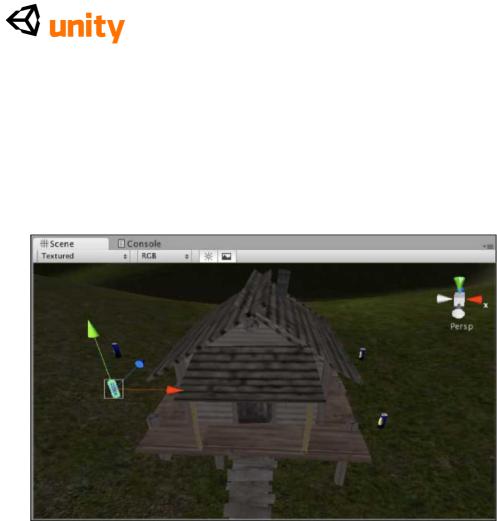
Теперь, выберите каждую из этих четырех батарей в группе Иерархии, и используйте инструмент Transform (преобразовать), чтобы повторно поместить их вокруг заставы. Помните, Вы можете использовать штуковину вида в верхнем правом из вида Сцены, чтобы переключиться от перспективного вида, чтобы превысить, понять, и виды сбоку. Не забудьте помещать батареи в высоту, в которой игрок может поднять их, так что не заставляйте их слишком высоко достигать.
Как только Вы поместили эти четыре батареи вокруг заставы, у Вас должно быть кое-что как это:
Показ батареи GUI
Теперь, когда у нас есть наши предметы коллекционирования батареи в месте, мы должны будем показать игроку визуальное представление того, что они собрали. Структуры, импортированные с пакетом батарей, были разработаны, чтобы ясно показать, что игрок должен будет собрать четыре батареи, чтобы полностью зарядить дверь. Обменивая пустое изображение батареи onscreen для одного с 1 единицей обвинения, затем для изображения с 2 единицами обвинения, и так далее, мы можем создать иллюзию динамического элемента интерфейса.
Создание объекта Texture GUI
Часть активов, импортированных с пакетом батарей, была папкой структур. Эта папка содержит пять файлов изображения - один из пустого элемента аккумуляторной батареи и другие четырех стадий заряда батареи. Созданный в Adobe Photoshop, эти образы имеют прозрачный фон, и сохранены в PNG (Портативная Графика Сети) формат. Формат PNG был отобран, потому что он сжат, но все еще
122
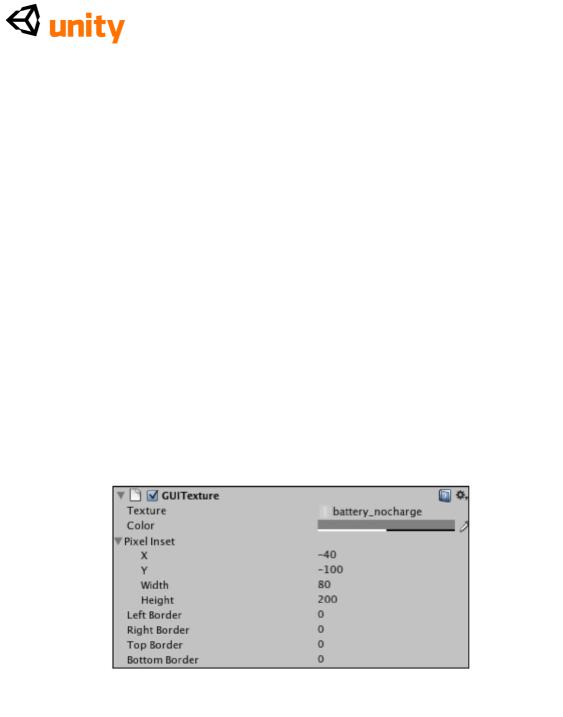
поддерживает высококачественные альфа-каналы. Альфа-каналы - то, что много частей программного обеспечения именуют как канал изображения (помимо обычных красных, зеленых, и синих каналов), который создает прозрачность.
Мы начнем создавать GUI показ продвижения батареи, добавляя пустую батарею, графическую к сцене, используя компонент Структуры Unity GUI. В Проектной группе, расширьте папку структур, и выберите файл, названный battery_nocharge.
В пути, различном к нашему нормальному методу перемещения и бросания активов в вид Сцены, мы должны определенно создать новый объект с компонентом Структуры GUI и определить battery_nocharge графику как структуру для того компонента, чтобы использовать.
В то время как это - технически процедура с тремя шагами, это может быть сделано в отдельном шаге, выбирая структуру, которая будет использоваться в Проектной группе, и затем движение к
GameObject | Создает Другой | Структура GUI от главного меню.
Сделайте это теперь.
Новый объект будет создан с приложенным компонентом GUITexture. В Инспекторе будут уже определены области Вставки Пиксела (см. следующий скриншот), основанный на измерениях выбранной структуры, которые Unity читает от файла:
Области Вставки Пиксела определяют измерения и показывают область объекта. Типично параметры Ширины и Высоты должны быть определены, чтобы соответствовать оригинальным измерениям Вашего файла структуры, и X и ценности Y должны быть установлены в половину измерений. Снова, это настроено для Вас, когда Вы создаете объект, выбрав структуру сначала.
123
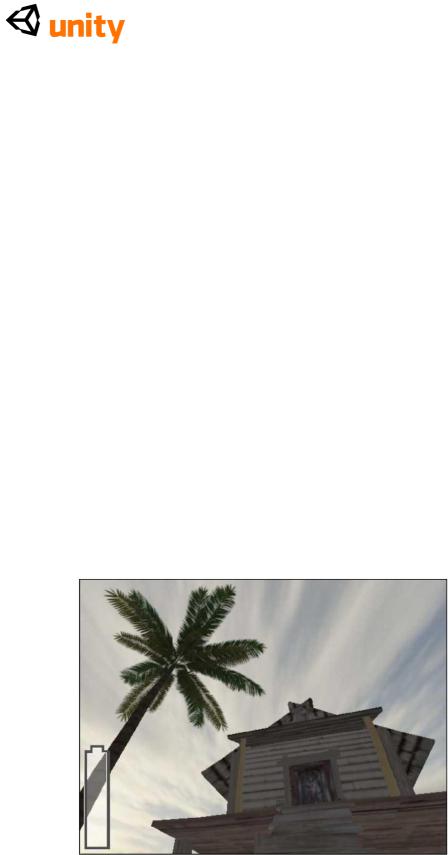
Выбирая графику Вы желаете использовать сначала, Unity знает, что, когда это создает новый объект с компонентом GUITexture, это должно выбрать тот файл как структуру и заполниться в измерениях структуры также.
Кроме того, когда Вы выбираете графику и создаете объект Texture GUI, используя главное меню, созданный объект называют после Вашего актива структуры ради удобства - помнят это, поскольку это поможет Вам найти объект в группе Иерархии, отправьте создание.
Выберите объект, который Вы создали в группе Иерархии, выбирая battery_nocharge, и переименовываете ее на Батарею GUI, нажимая Возвращение (Mac) или F2 (PC) и перепечатывание.
Расположение Структуры GUI
Имея дело с 2-ыми элементами, Вы должны будете работать в координатах экрана. Поскольку они являются 2-ыми, они только работают в X и топорах Y - с Осью Z, используемой для приоритета слоя между многократными элементами Структуры GUI.
Координаты экрана идут с приращением в десятичных числах от 0 до 1, и чтобы поместить Батарею GUI, где мы хотим видеть это (в более низко-левом экрана), мы должны напечатать ценности в X и коробки Y
компонента Transform (преобразовать) объекта GUI Батареи.
Заполнитесь в ценности 0.05 в X и 0.2 в Y.
Вы должны теперь видеть графику, показанную на виде Игры, как показано в следующем скриншоте:
124
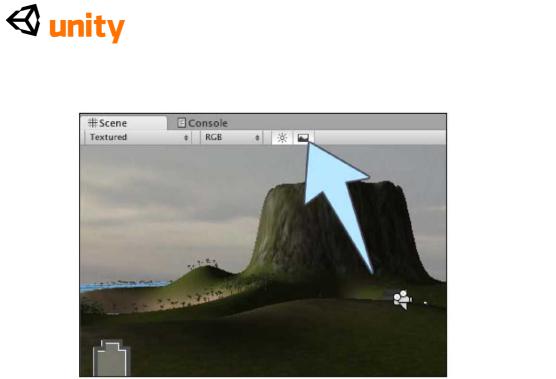
Вы можете также показать 2-ые детали в виде Сцены, нажимая на кнопку Game Overlay, как показано в следующем скриншоте:
Scripting для изменения GUI
Теперь, когда у нас есть несколько батарей, чтобы собраться, и поскольку это - первая стадия нашей батареи GUI onscreen, мы должны написать сценарий, чтобы обратиться к компоненту Структуры GUI и обменять его структуру, основанную на том, сколько батарей было собрано.
Выберите папку Сценариев в Проектной группе, и затем нажмите на кнопку Create и выберите JavaScript. Переименуйте NewBehaviourScript,
который Вы создали к BatteryCollect, и затем щелкаете два раза его изображением, чтобы открыть его в редакторе сценария.
Поскольку мы пишем сценарий, чтобы управлять компонентом Структуры объекта GUI Батареи GUI, лучше писать сценарий, чтобы быть присоединенным к тому объекту, так, чтобы связанные сценарии были присоединены к своим соответствующим объектам.
Сочиняя следующий сценарий, структура, которая используется onscreen, будет основана на том, сколько батарей было собрано - эта информация будет храниться в целом числе (целое число) Variables. После того, как мы будем закончены, сочиняя этот сценарий, мы приложим к нашему сценарию PlayerCollisions, добавляя более аккуратное обнаружение столкновения для батарей. Каждый раз, когда столкновение обнаружено с батареей, мы увеличим целое число в нашем сценарии BatteryCollect, который обменяет структуру компонента Структуры GUI на Батарее GUI.
Наш сценарий начинается, устанавливая статический Variables-a, глобальный, доступный от других сценариев - чтобы сохранить
125

количество собранного обвинения. Мы делаем этот Variables целым числом, поскольку нет никакого шанса его не быть целым числом. Добавьте следующую линию к вершине сценария теперь:
static var charge : int = 0;
Тогда мы нуждаемся в пяти variables, чтобы сохранить структуры, которые представляют пять различных государств нашей GUI-пустой Батареи, плюс четыре стадии обвинения. Так, мы добавим пять неназначенных variables типа Texture2D:
Var charge1tex |
: |
Texture2D; |
var charge2tex |
: |
Texture2D; |
var charge3tex |
: |
Texture2D; |
var charge4tex |
: |
Texture2D; |
var charge0tex |
: |
Texture2D; |
Поскольку они - общественные variables участника, мы просто назначим файлы изображения им от Проектной группы, использование drag and drop (перетащили и опустили) к щелям Variables, которые будут созданы в Инспекторе (составляющий) вид этого сценария.
Чтобы настроить неплатежи для компонента Структуры GUI, добавьте следующее Начало () Functions к сценарию, ниже variables, которые Вы только объявили:
function Start(){
guiTexture.enabled = false; charge = 0;
}
Начало () Functions выполнит однажды, когда текущий уровень (или сцена, в условиях Unity) начался. Помещая в линии:
guiTexture.enabled = false;
Мы гарантируем, что компонент не позволен, так, чтобы батарея не была видима, когда игра начнется. Мы также установили Variables обвинения в 0, когда игра начинается, чтобы гарантировать, что сценарий предполагает, что никакие батареи не собраны на начале сцены.
Затем, переместите заключительную правильную вьющуюся скобу Update () function вниз несколькими линиями, и поместите следующий если утверждение в этом:
if(charge == 1){ guiTexture.texture = charge1tex; guiTexture.enabled = true;
}
Здесь мы проверяем Variables обвинения на ценность 1, и затем выполняем две команды:
126

guiTexture.texture = charge1tex;: Эта линия устанавливает щель структуры компонента Структуры GUI (объекта, к которому этот сценарий присоединен), чтобы использовать файл изображения,
назначенный на charge1tex Variables.
guiTexture.enabled =true;: Эта линия позволяет компонент непосредственно. Мы заставили Батарею GUI не быть видимой (то есть, не позволили), когда игра начинается, чтобы не смутить пользователя, и избежать загромождать экран - мы только хотим, чтобы они видели пустую батарею GUI, как только они попытались открыть дверь.
Эта линия сценария отвечает за предоставление возможности GUI, когда игрок собрал одну батарею, потому что этим управляют если утверждение. Позже, мы добавим scripting к дверному столкновению луча в нашем сценарии PlayerCollisions, чтобы включить пустую батарею GUI, если пользователь, случится, попытается войти в дверь перед собиранием его первой батареи.
Затем мы добавим еще три если утверждения Update () function, проверяющему на другие государства Variables обвинения. Как никогда не будет случая, где обвинение равняется и 1 и другая ценность, мы еще будем использовать, если утверждения, поскольку они проверены, когда любой из другого, если утверждения уже находятся в игре.
Если мы должны были использовать, если для каждого из следующих утверждений, они будут все проверены одновременно, делая неэффективный сценарий. Добавьте следующий код после заключительной вьющейся скобы Вашего существующего если утверждение:
else if(charge == 2){ guiTexture.texture = charge2tex;
}
else if(charge == 3){ guiTexture.texture = charge3tex;
}
else if(charge >= 4){ guiTexture.texture = charge4tex;
}
В них еще, если утверждения, мы просто заставляем структуру, показанную компонентом Структуры GUI использовать отличающиеся структуры при использовании общественных variables участника, установленных наверху сценария (мы назначим файлы изображения на эти variables в Инспекторе позже). Мы не должны еще позволять компонент в любом из них, если
127
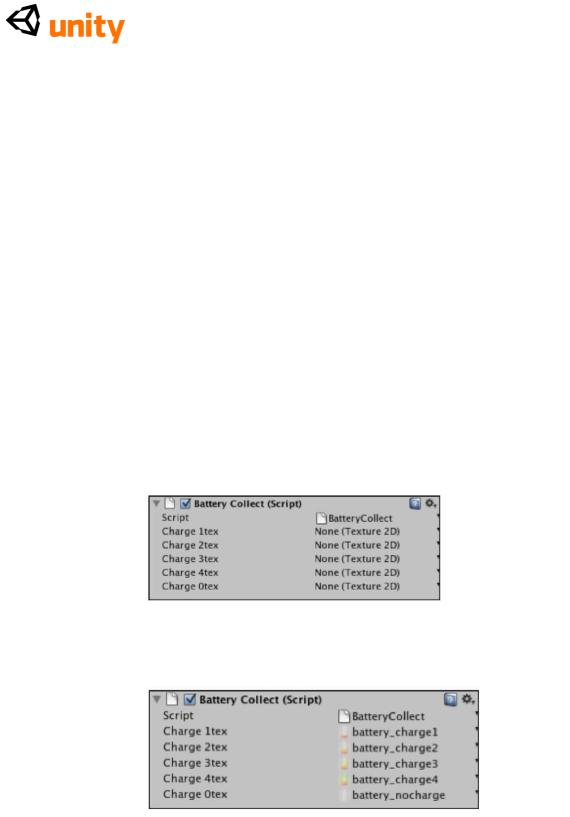
утверждения, поскольку он был бы уже позволен, когда игрок поднял свою первую батарею.
Наконец, чтобы обратиться, когда наш Variables обвинения в 0, мы еще можем просто добавить утверждение до конца нашего, если и еще если утверждения, который эффективно говорит, "если ни одно из вышеупомянутого не верно, затем сделайте следующий." Поэтому, как наше существующее, если и еще если утверждения еще ищут ценность обвинения 1-4, следующий, утверждение будет заботиться о показе, когда игра начнется (когда Variables обвинения будет равняться 0). Это по существу поддерживает Начало () Functions:
else{
guiTexture.texture = charge0tex;
}
Теперь, когда сценарий полон, пойдите в Файл |, Экономят в редакторе сценария и переключаются назад на Unity.
Выберите объект GUI Батареи в группе Иерархии и пойдите в
Компонент | Сценарии | BatteryCollect от главных меню. Это назначает наш сценарий на объект GUI Батареи, и Вы должны видеть это в Инспекторе с пятью общественными variables участника, ждущими назначения, как показано в следующем скриншоте:
Drag and drop (перетащили и опустили) пять файлов структуры от папки структур Проектной группы, которую Вы импортировали ранее к соответствующим variables участника, как показано в следующем скриншоте:
Теперь, когда наш onscreen GUI для коллекции батареи готов, мы просто должны добавить это к сценарию PlayerCollisions, приложенному к
Первому Диспетчеру Человека, чтобы обнаружить наше взаимодействие характера игрока с более аккуратными коллайдерами
128

var batteryCollect : AudioClip;
Помните, что этому не назначают в сценарии, но просто оставлено с типом данных (AudioClip) так, чтобы это могло быть назначено в
Инспекторе позже.
Затем, поместите свой курсор выше заключительной линии сценария: @script RequireComponent (AudioSource) И
добавляют в следующем Functions:
function OnTriggerEnter(collisionInfo |
: Collider){ |
} |
|
Это - Functions определенно для того, чтобы обнаружить столкновения с более аккуратными коллайдерами способа. Любое столкновение с таким коллайдером помещено в параметр, названный collisionInfo, который имеет Коллайдер типа, означая, что информация, подвергнутая сомнению от этого, должна быть сделана в ссылке на объект, приложенный к коллайдеру, который был поражен.
В OnTriggerEnter () Functions (то есть, перед его столкновением права [закрывающим] вьющуюся скобу), добавляют следующие, если утверждение, чтобы подвергнуть сомнению любые спусковые механизмы, с которыми сталкиваются:
if(collisionInfo.gameObject.tag == "battery"){
129

BatteryCollect.charge++;
audio.PlayOneShot(batteryCollect);
Destroy(collisionInfo.gameObject);
}
С этим, если утверждение, мы подвергаем сомнению collisionInfo параметр Functions, проверяя, присоединен ли коллайдер в текущем столкновении к объекту игры, помеченному с батареей как слова, которая наши предметы коллекционирования батареи. Если дело обстоит так, то мы делаем три вещи:
Обратитесь к обвинению сценария BatteryCollect статический (глобальный) Variables, используя точечный синтаксис, и добавьте тот к его ценности, используя ++ метод. Добавляя к ценности обвиняют в каждом столкновении с батареей, мы делаем сценарий BatteryCollect обменивает структуры, которые представляют обвинение, заканчивая связь между нашими столкновениями и onscreen GUI.
Играйте один выстрел (отдельный случай) звуковой скрепки, назначенной на batteryCollect Variables в
Инспекторе.
Удалите объект, с которым сталкиваются, с от текущей сцены используя Разрушение () команда. Используя точечный синтаксис снова, мы определили, что объект, который будет разрушен, является тем, в настоящее время сталкивался с. Поскольку этим управляют, если утверждение, вызывая это, только если столкнутой - с объектом является теговая батарея, тогда нет никакого шанса разрушения неправильного объекта. Разрушение () команда просто берет объект игры как свой главный параметр в этом случае, но это может также использоваться со вторым параметром после запятой, то есть, ценность плавания, чтобы представить задержку вовремя прежде, чем это удалит объект.
Теперь спасите сценарий, идя в Файл |, Экономят в редакторе сценария, и переключаются назад на Unity. Выберите объект First Person Controller в
Иерархии, и определите местонахождение Столкновений Игрока
(Сценарий) компонент в Инспекторе. Вы должны теперь видеть, что есть Батарея Variables нового общественного участника, которой позвонили за счѐт абонента, которая ждет назначения Звукового актива
Скрепки.
Drag and drop (перетащили и опустили) звуковой актив скрепки, названный battery_collect от папки Звуков в Проектной группе, или нажмите на серость вниз стрелка направо ни от Одного (Звуковая Скрепка), и выберите battery_collect из раскрывающегося списка, который появляется.
Нажмите кнопку Play и проверьте игру, Вы должны теперь быть в состоянии идти характер игрока в каждую из батарей, и они должны исчезнуть, вызывая батарее GUI казаться onscreen и затем увеличить с каждой собранной батареей. Вы должны также услышать звуковой
130
